Kysymys
Ongelma: Kuinka korjata EasyAntiCheat.sys BSOD Windowsissa?
Hei, joskus, kun käynnistän Apex Legendsin, tietokoneeni kaatuu siniselle näytölle ja se viittaa EasyAntiCheat.sys: iin. Joten veikkaan, että tämän aiheuttaa Easy AntiCheat, vaikka en ole varma kuinka ratkaista tämä. Käytössäni on Windows 10. Kiitos avusta.
Ratkaistu vastaus
Apex Legends, Fornite ja Far Cry 5 ovat muutamia massiivisesti suosittuja EasyAntiCheatia käyttäviä nimikkeitä. – useimmat pelaajat ovat luultavasti nähneet juoksevan taustalla missä tahansa he käynnistävät tietyn pelin. Siitä huolimatta jotkut ihmiset eivät ole aivan varmoja tai tietoisia siitä, mitä se tarkalleen tekee, ja huomaavat sen läsnäolon vasta, kun se alkaa aiheuttaa ongelmia. Tässä tapauksessa puhumme EasyAntiCheat.sys Blue Screen -näytöstä
[1] kaatumisongelma, joka ilmenee eri olosuhteissa.Useimmissa tapauksissa käyttäjät väittivät, että kaatumiset ovat suhteellisen satunnaisia ja voivat tapahtua milloin tahansa, kun riippuvainen peli käynnistetään ja sitä pelataan. Joissakin ääritapauksissa pelaajat sanoivat, että EasyAntiCheat.sys kaatuu heti, kun he käynnistävät pelin, mikä tekee siitä pelaamattoman.
Mikä sitten aiheuttaa nämä kaatumiset? EasyAntiCheat on riippumattoman kehittäjän suunnittelema työkalu, jota monet pelinkehittäjät käyttävät estää käyttäjiä huijaamasta online-peliympäristössä, mikä tarjoaisi heille epäreilua etu. Se voi estää huijausten aktivoitumisen, vaikka tämä ei aina toimi, koska botteja ja muita huijareita havaittiin kyseisissä peleissä siitä huolimatta.[2]
Sen epäjohdonmukainen suorituskyky ei ole ainoa ongelma, joka vaivaa sovellusta, koska käyttäjät ovat myös raportoineet ongelmista, kuten "Ei voinut aloittaa peliä” Battlefield 2042:ssa tai Pelin suojausrikkomus havaittu sen aiheuttamia virheitä. Näin ollen, jos olet törmännyt EasyAntiCheat.sys Blue Screeniin, et ole yksin.
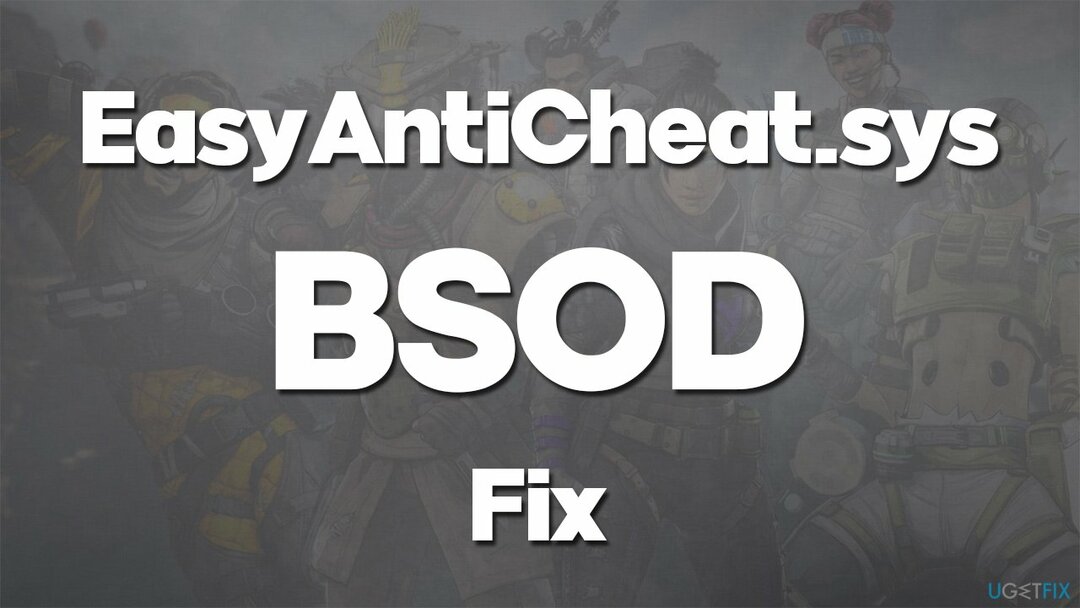
Ongelman korjaamiseksi sinun on ehkä korjattava tai asennettava EasyAntiCheat uudelleen. Joissakin tapauksissa kaatumiset voivat johtua taustalla käynnissä olevista ristiriitaisista ohjelmistoista, esim. haittaohjelmien torjuntatyökalut (sovellus on asennettu järjestelmän ytimeen, joten sitä voidaan käsitellä kuten a rootkit[3] joidenkin AV: iden toimesta).
Joka tapauksessa tarjoamme kaikki alla olevat ratkaisut. Ennen kuin teet niin, suosittelemme, että suoritat tarkistuksen tehokkaalla PC-korjaus- ja -huoltoapuohjelmalla ReimageMac-pesukone X9, koska se voi säästää aikaa ja suorittaa monet tarkistukset puolestasi automaattisesti, mikä lopulta korjaa taustalla olevan ongelman, joka aiheuttaa EasyAntiCheat.sys BSOD: n.
Ratkaisu 1. Päivitä GPU-ajurit
Vioittuneen järjestelmän korjaamiseksi sinun on ostettava lisensoitu versio Reimage Reimage.
Ohjaimet ovat yksi käyttöjärjestelmäsi rakennuspalikoista ja erittäin tärkeitä. Varmista siksi, että näytönohjaimesi ajurit on päivitetty:
- Tyyppi Päivittää Windowsin haussa ja paina Tulla sisään
- Klikkaus Tarkista päivitykset
- Klikkaus Näytä valinnaiset päivitykset
- Etsi Ohjainpäivitykset -osio, valitse valintaruudut ja napsauta Lataa ja asenna
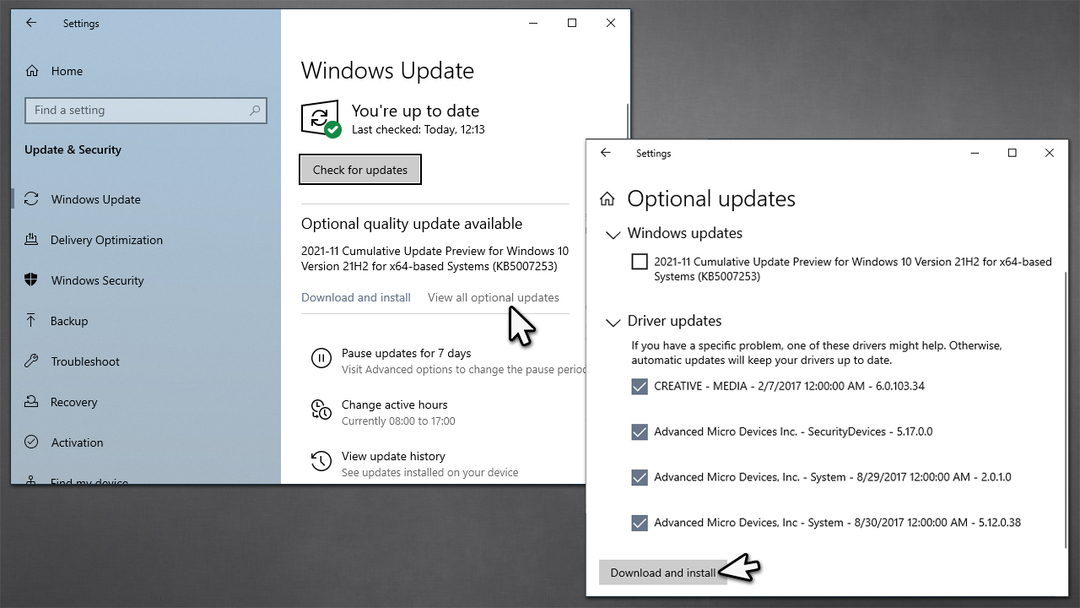
- Uudelleenkäynnistää tietokoneellesi.
Windows ei aina löydä kaikkia uusimpia saatavilla olevia ohjaimia laitteistollesi. Suosittelemme siis tarkistamaan laitteistovalmistajan verkkosivustot tai käyttämään sitä DriverFix varmistaaksesi, että kaikkien tietokoneen osien uusimmat ohjaimet on asennettu.
Ratkaisu 2. Poista käytöstä tai poista kolmannen osapuolen ohjelmistot
Vioittuneen järjestelmän korjaamiseksi sinun on ostettava lisensoitu versio Reimage Reimage.
Suojausohjelmistot ovat yksi tärkeimmistä kaatumissyistä. Siksi suosittelemme, että poistat tilapäisesti käytöstä kaikki kolmannen osapuolen tietoturvaohjelmistot tai poistat niiden asennuksen laitteesta nähdäksesi, auttaako ne tilanteeseen.
Jos se päätyy olemaan ongelman syyllinen, sinun tulee lisätä EasyAnti-Cheat ja kyseinen peli Poikkeusluetteloon. Katso tietoturvaohjelmiston toimittajan virallisella verkkosivustolla antamia ohjeita.
Ratkaisu 3. Poista easyanticheat.sys manuaalisesti
Vioittuneen järjestelmän korjaamiseksi sinun on ostettava lisensoitu versio Reimage Reimage.
Jotkut käyttäjät sanoivat, että vastaavan tiedoston poistaminen manuaalisesti auttoi heitä ratkaisemaan ongelman. Sinulla tulee olla järjestelmänvalvojan oikeudet tähän:
- Lehdistö Win + E avata Tiedostonhallinta
- Siirry kohtaan Näytä -välilehti ja varmista, että Piilotetut kohteet vaihtoehto on rastitettu
- Siirry seuraavaan paikkaan ja poista tiedosto:
C:\\Program Files (x86)\\Easy Anti Cheat\\easyanticheat.sys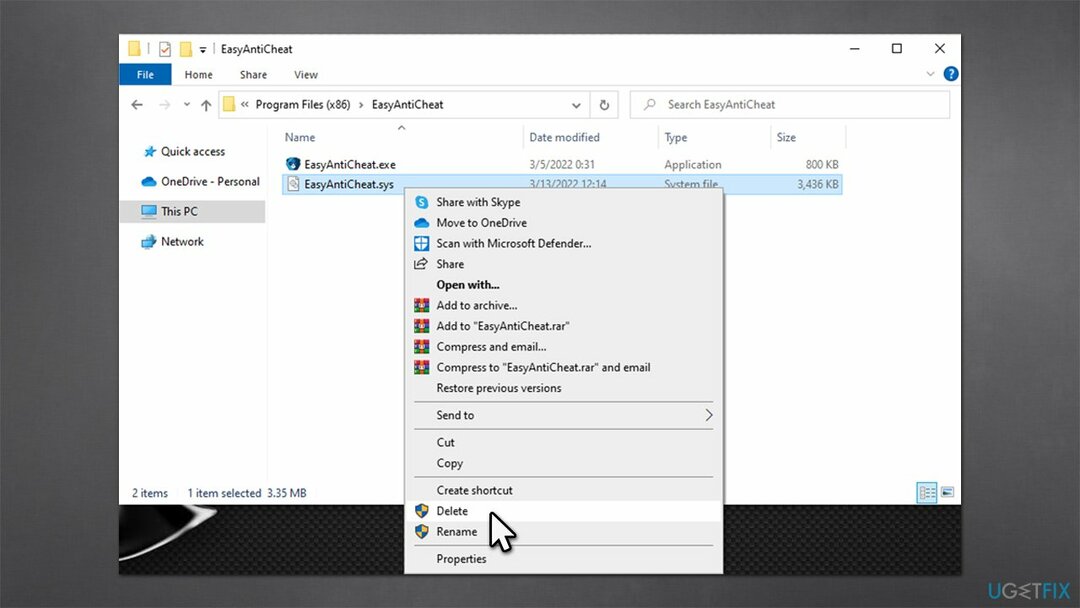
- Se tulee luoda uudelleen, kun käynnistät pelin uudelleen.
Ratkaisu 4. Korjaa tai asenna EasyAntiCheat uudelleen
Vioittuneen järjestelmän korjaamiseksi sinun on ostettava lisensoitu versio Reimage Reimage.
EasyAntiCheat-kansion löytämiseksi sinun on mentävä kansioon, johon sitä käyttävä peli on asennettu. Jos käytät Steamia, voit oikealla painikkeella peli ja valitse Hallitse > Selaa paikallisia tiedostoja.
- Oikealla painikkeella EasyAntiCheat_Setup.exe ja valita Suorita järjestelmänvalvojana
- Valitse tässä luettelosta peli, joka saa tietokoneen kaatumaan ja napsauta Korjauspalvelu
- Seuraa näytön ohjeita ja käynnistä uudelleen järjestelmäsi
- Jos se ei auttanut, voit käyttää Poista asennus -painiketta samassa ikkunassa.
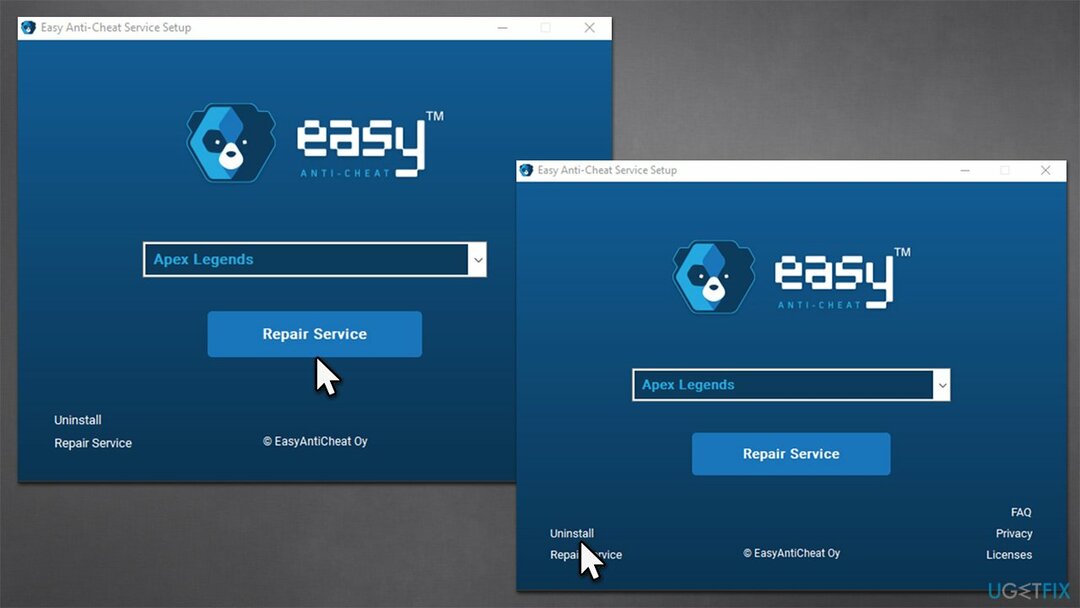
Ratkaisu 5. Yritä korjata vioittuneet järjestelmätiedostot
Vioittuneen järjestelmän korjaamiseksi sinun on ostettava lisensoitu versio Reimage Reimage.
Vioittuneet järjestelmätiedostot voivat olla syynä kaatumisiin. Voit yleensä korjata ne suorittamalla suosituksia korotetun komentokehotteen kautta.
- Tyyppi cmd Windowsin haussa
- Napsauta hiiren kakkospainikkeella Komentokehote ja valita Suorita järjestelmänvalvojana
- Kun Käyttäjätilien valvonta tulee näkyviin, napsauta Joo
- Käytä seuraavia komentoriviä painamalla Tulla sisään jokaisen jälkeen (varmista, että odotat, kunnes jokainen komento suoritetaan oikein):
sfc /scannow
DISM /Online /Cleanup-Image /CheckHealth
DISM /Online /Cleanup-Image /ScanHealth
DISM /Online /Cleanup-Image /RestoreHealth -
Uudelleenkäynnistää järjestelmäsi.
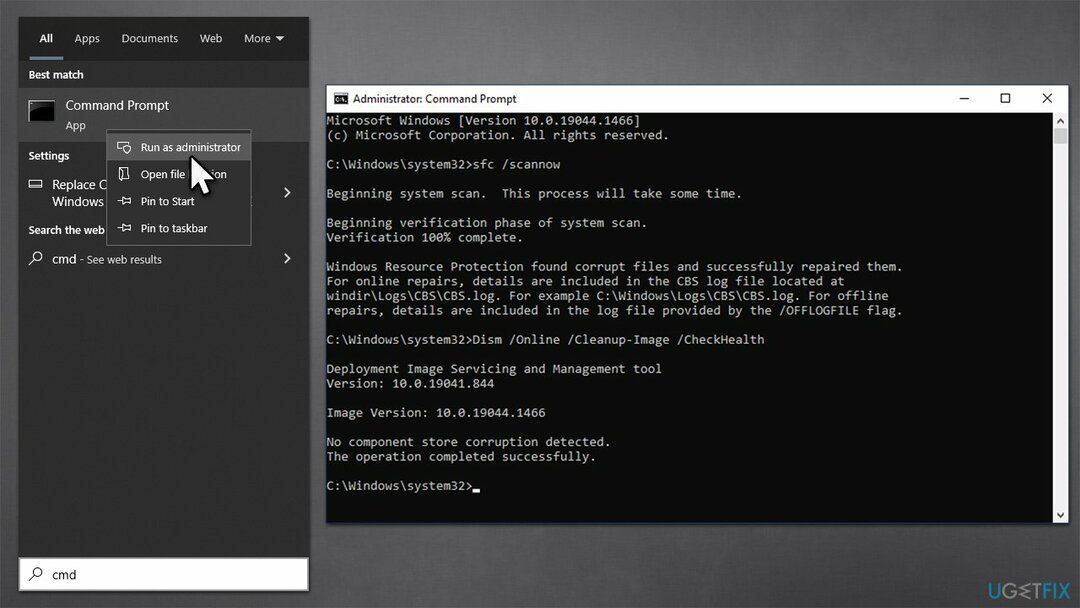
Korjaa virheet automaattisesti
ugetfix.com-tiimi yrittää tehdä parhaansa auttaakseen käyttäjiä löytämään parhaat ratkaisut virheiden poistamiseen. Jos et halua kamppailla manuaalisten korjaustekniikoiden kanssa, käytä automaattista ohjelmistoa. Kaikki suositellut tuotteet ovat ammattilaistemme testaamia ja hyväksymiä. Alla on lueteltu työkalut, joita voit käyttää virheen korjaamiseen:
Tarjous
tee se nyt!
Lataa FixOnnellisuus
Takuu
tee se nyt!
Lataa FixOnnellisuus
Takuu
Jos et onnistunut korjaamaan virhettäsi Reimagen avulla, ota yhteyttä tukitiimiimme saadaksesi apua. Ole hyvä ja kerro meille kaikki tiedot, jotka mielestäsi meidän pitäisi tietää ongelmastasi.
Tämä patentoitu korjausprosessi käyttää 25 miljoonan komponentin tietokantaa, jotka voivat korvata käyttäjän tietokoneelta vaurioituneen tai puuttuvan tiedoston.
Vioittuneen järjestelmän korjaamiseksi sinun on ostettava lisensoitu versio Reimage haittaohjelmien poistotyökalu.

Yksityinen Internet-yhteys on VPN, joka voi estää Internet-palveluntarjoajasi hallitus, ja kolmannet osapuolet eivät voi seurata verkkoasi ja voit pysyä täysin nimettömänä. Ohjelmisto tarjoaa omistettuja palvelimia torrentia ja suoratoistoa varten, mikä varmistaa optimaalisen suorituskyvyn eikä hidasta sinua. Voit myös ohittaa maantieteelliset rajoitukset ja tarkastella palveluita, kuten Netflix, BBC, Disney+ ja muita suosittuja suoratoistopalveluita ilman rajoituksia, riippumatta siitä, missä olet.
Haittaohjelmahyökkäykset, erityisesti kiristysohjelmat, ovat ylivoimaisesti suurin vaara kuvillesi, videoillesi, työ- tai koulutiedostoillesi. Koska kyberrikolliset käyttävät vankkaa salausalgoritmia tietojen lukitsemiseen, sitä ei voi enää käyttää ennen kuin bitcoinin lunnaat on maksettu. Sen sijaan, että maksaisit hakkereille, sinun tulee ensin yrittää käyttää vaihtoehtoa elpyminen menetelmiä, jotka voivat auttaa sinua palauttamaan ainakin osan kadonneista tiedoista. Muuten voit myös menettää rahasi tiedostoineen. Yksi parhaista työkaluista, joka voi palauttaa ainakin osan salatuista tiedostoista - Data Recovery Pro.